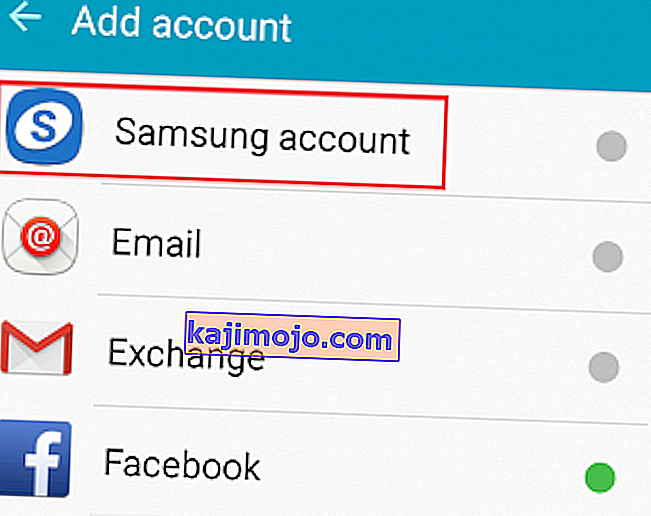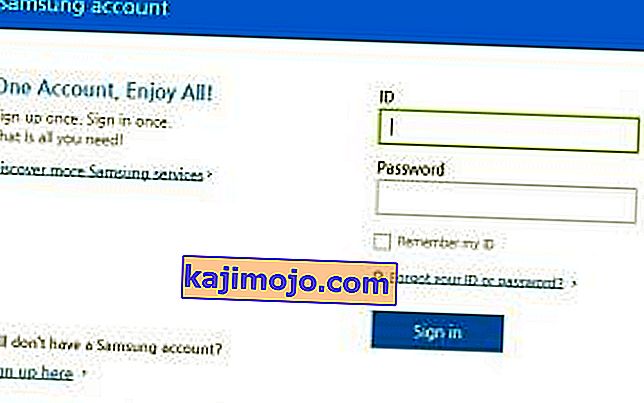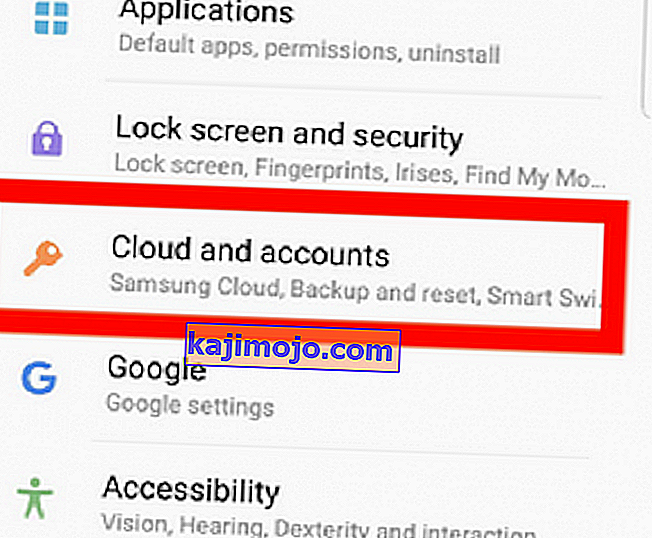ฉันมีความสัมพันธ์ที่ดีกับ Samsung มาโดยตลอด มันทำให้ฉันนึกถึงวิธีที่พวกเขาจัดการเพื่อสร้างสรรค์สิ่งใหม่ ๆ ให้อยู่ในกลุ่มผู้นำ แต่ล้มเหลวในการรับฟังลูกค้าและแก้ไขปัญหาพื้นฐานที่มีมานานแล้ว
หากคุณเป็นเจ้าของสมาร์ทโฟน Samsung มีโอกาสที่คุณจะได้รับการแจ้งเตือนว่า“ บัญชี Samsung หมดอายุ ” เป็นครั้งคราว ถ้าแตะจะเข้าสู่เมนูที่ต้องใส่รหัสผ่านใหม่ หากคุณยกเลิกการยกเลิกจะกลับมาในอีกไม่กี่นาทีต่อมา

ข้อผิดพลาดนี้พบได้บ่อยในสมาร์ทโฟนหรือแท็บเล็ต Samsung ทุกรุ่น แต่อุปกรณ์ที่ใช้ Android 6.0 Marshmallow และ Android 7.0 Nougat ก็มีแนวโน้มที่จะเกิดปัญหานี้มากขึ้น
มีหลายวิธีในการแก้ไขปัญหานี้และเราจะอธิบายรายละเอียดแต่ละวิธี ให้แน่ใจว่าคุณผ่านแต่ละวิธีการในการสั่งซื้อจนกว่าคุณจะพบหนึ่งที่แก้“ เซสชั่นซัมซุงบัญชีหมดอายุแล้ว” ข้อผิดพลาด
วิธีที่ 1: การแทรกข้อมูลรับรองจากการตั้งค่า
วิธีการที่มักใช้ในการลงชื่อเข้าและออกจากบัญชี Samsung ของคุณจากการตั้งค่าโทรศัพท์ของคุณ แทนการแตะที่การแจ้งเตือนคุณจะเข้าถึงบัญชีของซัมซุงของคุณจากการตั้งค่า ซึ่งโดยปกติจะช่วยแก้ไขปัญหาได้ดีโดยมีวิธีดังนี้:
- ไปที่ตั้งค่า> บัญชี
- แตะบนบัญชีซัมซุงแล้วเลือกโปรไฟล์ หากคุณไม่เห็นรายการด้วยบัญชี Samsungให้แตะที่เพิ่มบัญชีและใส่ชื่อผู้ใช้และรหัสผ่านหรือสร้างบัญชีใหม่
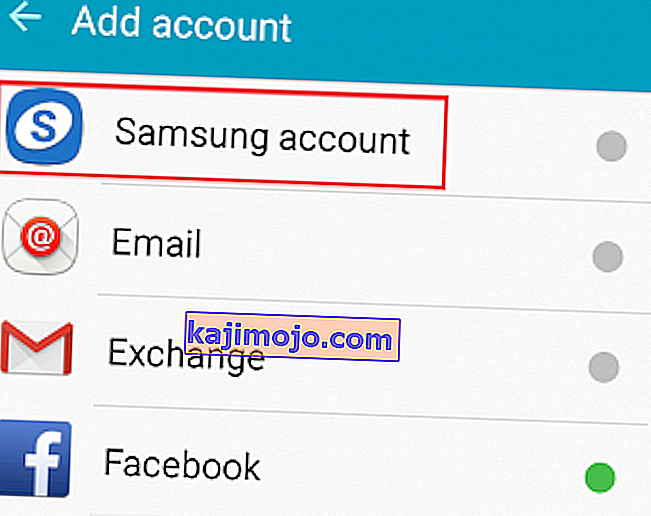
- ยืนยันรหัสผ่านของคุณและกดถัดไป
- แตะที่ปิดและรีสตาร์ทอุปกรณ์ของคุณ
วิธีที่ 2: ลงชื่อเข้าใช้บัญชี Samsung ด้วย PC / MAC
หากคุณยังคงได้รับข้อผิดพลาด“ เซสชันบัญชี Samsung หมดอายุ”ให้ลองเข้าสู่ระบบด้วยบัญชี Samsung ของคุณบนอุปกรณ์เดสก์ท็อป ผู้ใช้บางคนรายงานว่าหลังจากล็อกอินเข้าสู่เว็บไซต์ของ Samsung เรียบร้อยแล้วข้อผิดพลาดก็หายไป ทำตามขั้นตอนด้านล่าง:
- เยี่ยมชมเว็บไซต์ของ Samsung แล้วแตะลงชื่อเข้าใช้ (อยู่ที่มุมขวาบน)
- ใส่อีเมลที่เชื่อมโยงกับบัญชี Samsungและรหัสผ่านของคุณที่นี่แล้วคลิกที่ลงชื่อเข้าใช้
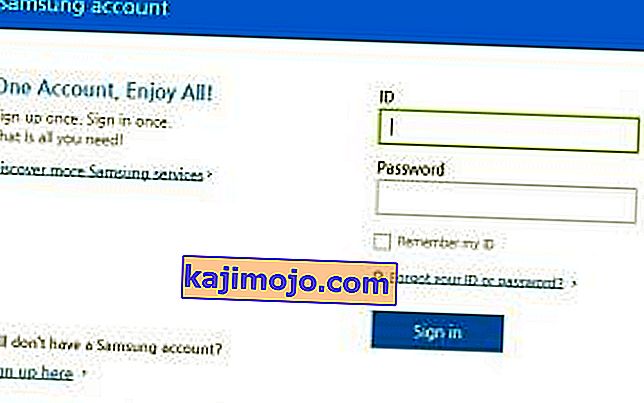
- หลังจากที่คุณเข้าสู่ระบบบนไซต์ของ Samsung แล้วให้ปิดหน้าต่างและดำเนินธุรกิจตามปกติของคุณ
- ครั้งต่อไปเมื่อคุณได้รับ“ เซสชั่นซัมซุงบัญชีหมดอายุแล้ว”ข้อผิดพลาดบน Android , แตะที่การแจ้งเตือนและใส่ข้อมูลประจำตัวของผู้ใช้ของคุณอีกครั้ง เพื่อให้แน่ใจว่าคุณจะไม่ได้รับการแจ้งเตือนอีกเลย
วิธีที่ 3: การปิดใช้งานการซิงค์อัตโนมัติ
หากคุณยังคงได้รับข้อผิดพลาดมาทำให้มือของเราสกปรกและปิดใช้งานการซิงโครไนซ์อัตโนมัติสำหรับบัญชี Samsung วิธีการมีดังนี้
- ไปที่การตั้งค่าและแตะบนระบบคลาวด์และบัญชี
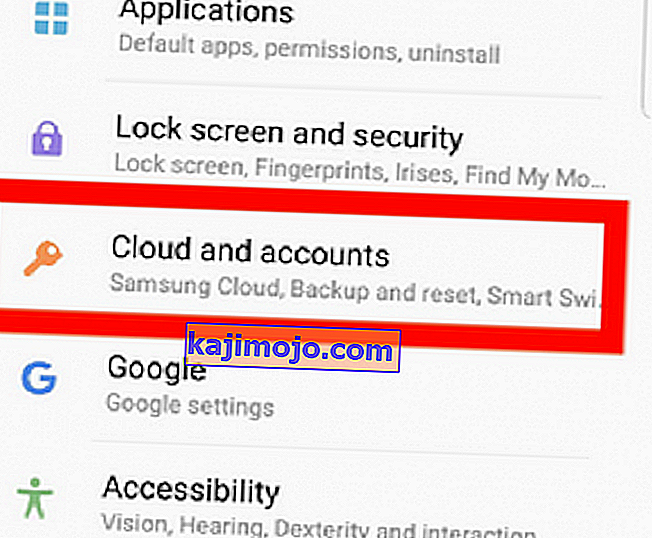
- เมื่อคุณกำลังอยู่ภายในแตะบัญชีและมองหารายการที่เรียกว่าบัญชีของซัมซุง
- หากคุณเข้าสู่ระบบแล้วคุณจะเห็นปุ่มการทำงานอยู่ที่ส่วนบนขวาของหน้าจอ แตะที่มัน
หมายเหตุ:หากคุณไม่ได้เข้าสู่ระบบตรวจสอบให้แน่ใจว่าคุณได้ใส่ข้อมูลรับรองของคุณก่อนที่จะแตะปุ่มการดำเนินการ
- เลือกซิงค์ทั้งหมดและรีสตาร์ทอุปกรณ์ของคุณ
- หากคุณยังคงได้รับการต้อนรับโดยการแจ้งเตือนที่น่ากลัวหลังจากที่คุณเริ่มกลับไปที่การตั้งค่า> ระบบคลาวด์และบัญชี> บัญชีและแตะที่บัญชีของซัมซุง แต่เวลาแทนการแตะบนนี้ซิงค์ทั้งหมด , แตะที่ปิดใช้งานการซิงค์อัตโนมัติ
วิธีที่ 4: การยกเลิกการซิงค์
หากคุณใช้ Android เวอร์ชันเก่าขั้นตอนในการปิดใช้งานการซิงค์สำหรับบัญชี Samsung ของคุณจะแตกต่างกันเล็กน้อย ผลลัพธ์ที่ได้เป็นเช่นเดียวกับการปิดใช้งานการซิงค์อัตโนมัติ วิธีการมีดังนี้
- ไปที่ตั้งค่า> บัญชี
- เลื่อนลงและแตะที่บัญชีของซัมซุง
- แทนที่จะแตะที่ไอคอนการกระทำคุณจะเห็นรายการยกเลิกการซิงค์ที่ด้านล่างของหน้าจอ แตะที่มันและรอจนกว่าคุณจะได้รับข้อความขนมปังว่า“ การซิงค์ถูกยกเลิก ”
หมายเหตุ: หากคุณไม่เห็นยกเลิกการซิงค์แสดงว่าคุณมี Android เวอร์ชันใหม่กว่าที่ลบรายการนั้นออกไปแล้ว
- รีสตาร์ทโทรศัพท์ของคุณและดูว่าการแจ้งเตือนปรากฏขึ้นอีกครั้งหรือไม่ ถ้าไม่พิมพ์รหัสผ่านของคุณและกดเสร็จสิ้น